 Du undrar kanske varför Windows Photo Viewer som tidigare öppnade bilder i en enda fönsterinstans när flera filer valts och förhandsvisades nu öppnar upp separata fönster ett för varje vald bildfil. Problemet med flera instanser i Windows Photo Viewer som vanligtvis ses i Windows 10 beror inte på någon designändring och ingen funktionalitet är trasig. Det är en enkel filtypsassocieringsinställning och fixa den som kan rätta till saker.
Du undrar kanske varför Windows Photo Viewer som tidigare öppnade bilder i en enda fönsterinstans när flera filer valts och förhandsvisades nu öppnar upp separata fönster ett för varje vald bildfil. Problemet med flera instanser i Windows Photo Viewer som vanligtvis ses i Windows 10 beror inte på någon designändring och ingen funktionalitet är trasig. Det är en enkel filtypsassocieringsinställning och fixa den som kan rätta till saker.
Att välja flera filer i en mapp, högerklicka och välja förhandsvisning ska öppna ett enda Windows Photo Viewer-fönster och användaren kan bläddra igenom den valda uppsättningen bilder med piltangenterna. Detta är det förväntade beteendet, och det är så Windows Photo Viewer fungerade i tidigare operativsystem.
Du behöver inte läsa nästa avsnitt om du inte letar efter en förklaring till problemet. Fortsätt direkt till lösningsdelen .
Varför öppnar Windows Photo Viewer flera Windows?
Windows Photo Viewer är inte registrerat med standardprogram som standard i Windows 10. Användare som testade stegen i artikeln Hur man återställer saknade Windows Photo Viewer i Windows 10 och använde standardprogram för att återställa Windows Photo Viewer som standard påverkas inte av av detta problem. Å andra sidan, om du inte bry dig om att använda standardprogram utan snarare ställer in bildfilassociationer med hjälp av dialogrutan Öppna med ... för att välja Windows Photo Viewer, ser detta problem med flera instanser av Windows Photo Viewer.
Vad är exakt skillnaden mellan de två metoderna?
Om du till exempel använder dialogrutan Öppna med ... för att ställa in Windows Photo Viewer som standard anger den jpegfile som hanterare för .jpg-filtyp, och inställningen i följande registernyckel används för att förhandsgranska bilder:
HKEY_CLASSES_ROOT \ jpegfile \ shell \ open
Ovanstående registernyckel definierar inte ett DropTarget- värde, och det är därför Windows Photo Viewer öppnar flera fönster ett för varje vald bild. Om du hellre använder standardprogram och ställer in Windows Photo Viewer som standard, är hanteraren PhotoViewer.FileAssoc.Jpeg inställd, så inställningen på följande nyckel används:
HKEY_CLASSES_ROOT \ PhotoViewer.FileAssoc.Jpeg \ shell \ open
Som du kan se i fönstret Registerredigerare har den senare registervägen definierat en DropTarget- hanterare som pekar på Windows Photo Viewer CLSID {FFE2A43C-56B9-4bf5-9A79-CC6D4285608A} .
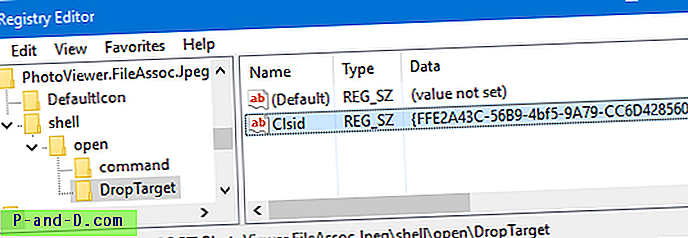
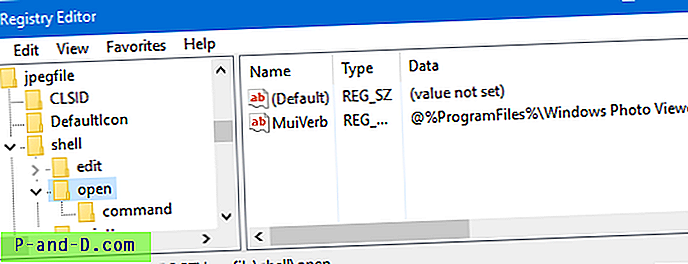
Lösning 1: Registrera WPV med standardappar eller standardprogram
Det finns ett par sätt att fixa detta. Registrera bara Windows Photos Viewer med standardprogram som nämns i Restore Missing Windows Photo Viewer i Windows 10 och använd standardprogram> Ställ in standardprogram för att återställa Windows Photo Viewer som standard. Detta är det enklaste och föredragna alternativet, eftersom det snabbt fixar inställningen för alla bildfiltyper som programmet kan hantera.
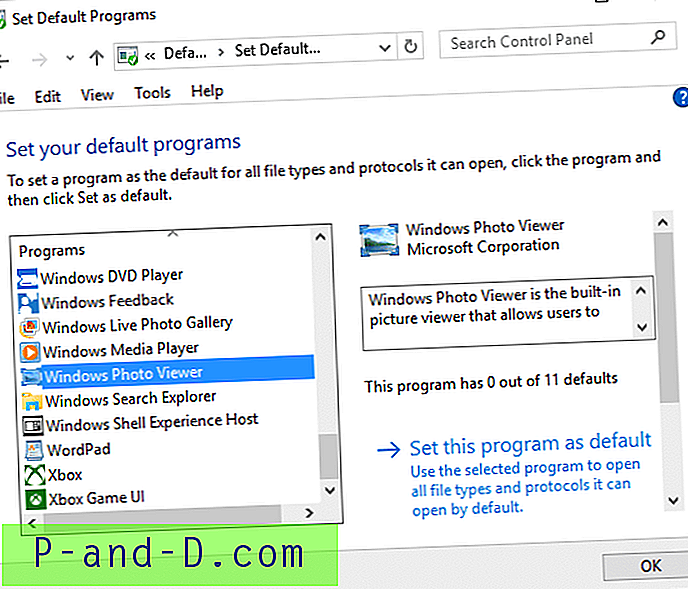
Efter att du har använt REG-filen kan du också använda det moderna inställningsgränssnittet (Apps & Features) för att ställa in Windows Photo Viewer som standard.
Lösning 2: Fixa DropHandler-registernyckeln (om du använde Öppna med för att ställa in WPV som standard)
Starta registerredigeraren regedit.exe . Navigera till följande platser och ändra inställningarna enligt nedan:
[Reg-fil för att automatisera följande steg] Ladda ner wpv-fta-droptarget.zip, packa upp och köra den bifogade REG-filen.
| Registreringsnyckel | Värde namn REG_SZ | Data |
|---|---|---|
| HKCR \ bmpfile \ shell \ open \ droptarget | CLSID | {FFE2A43C-56B9-4bf5-9A79-CC6D4285608A} |
| HKCR \ jpegfile \ shell \ open \ droptarget | CLSID | {FFE2A43C-56B9-4bf5-9A79-CC6D4285608A} |
| HKCR \ pngfile \ shell \ open \ droptarget | CLSID | {FFE2A43C-56B9-4bf5-9A79-CC6D4285608A} |
| HKCR \ giffile \ shell \ open \ droptarget | CLSID | {FFE2A43C-56B9-4bf5-9A79-CC6D4285608A} |
HKCR är det korta namnet på HKEY_CLASSES_ROOT .
Om DropTarget- undernyckeln inte finns som standard måste du skapa en i varje nämnd registerväg. Windows Photo Viewer bör nu bara öppna en instans även om flera bildfiler väljs för förhandsgranskning. Om du öppnar en bildfil i Windows Photo Viewer och sedan dubbelklickar på en annan bildfil i en mapp öppnar den en ny instans av Windows Photo Viewer. Det är normalt.
Även om problemet (och fixen) verkligen inte är begränsat till Windows 10, var jag tvungen att särskilt nämna Windows 10 eftersom det här problemet oftast dyker upp efter uppgradering till Windows 10. Om samma problem skulle uppstå i Windows 7 eller 8 kan ovanstående korrigeringar vara används utan problem.





